Lionを使い始める前に
iMacをより使いやすくするために。
システム環境設定
マウス
・軌跡の速さを最速に変更
トラックパッド
・軌跡の速さを最速に変更
・3本指のドラッグにチェックを入れる
・アプリケーションExposéにチェックを入れる
Mission Control
・ホットコーナーを設定
| 左上: | 右上:デスクトップ |
| 左下:ディスプレイをスリープ | 右下:アプリケーションウィンドウ |
※左上は、よくマウスカーソルを移動させる場所なので設定しない。
共有
・コンピュータ名の変更
勝手に姓名がコンピューター名にされてしまい、長ったらしい名前になってターミナルを使う時に不便なので変更しておく。
・画面共有を入
・ファイル共有を入
・Web共有を入
ユーザとグループ
・フルネームを変更
・ファストユーザスイッチメニューを表示のチェックを外す

スクリーンショットをとった時にユーザ名が写らないように、メニューバーに表示されるユーザ名が表示されないようにしておく。
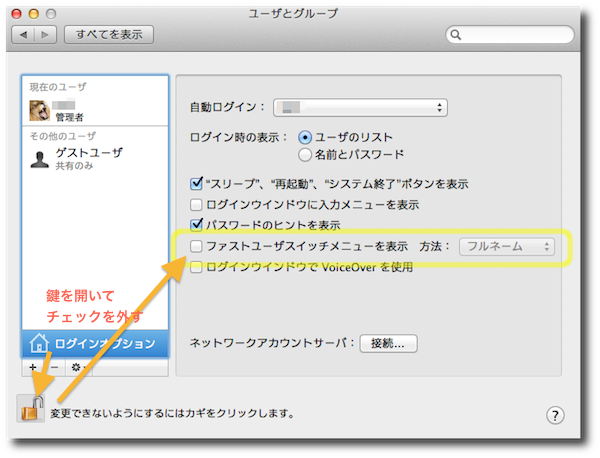
TIme Machine
・ディスクを選択して入
日付と時刻
・メニューバーに日付を表示させる。
時計タブの日付を表示にチェック
アプリケーションの設定
ファインダー
・パスを表示
メニューの表示>パスバーを表示
・サイドバーに表示する項目を追加
ダウンロード、ピクチャ
・ツールバーに項目を追加
新規フォルダ作成、インスペクタ、ゴミ箱、テキストエディタ
ソフトのインストール
Flash Player
Lionに対応したバージョンは、10.3.183.5 以降です。(参考ブログ記事)
ことえりの設定
数字を半角で入力
ことえりの環境設定>入力文字>数字を全角で入力 のチェックを外す。
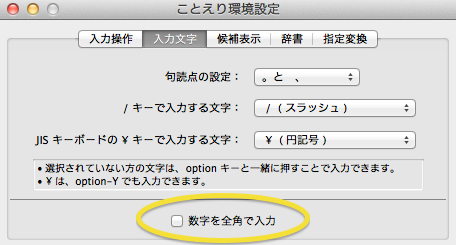
顔文字辞書を登録
顔文字辞書のダウンロード:NADの顔文字辞書
指定変換辞書フォルダにある辞書ファイルを次の場所にコピー
~/Library/Dictionaries
※Libraryを表示させるには、optionキーを押しながら、Finderのメニューの「移動」をクリック。
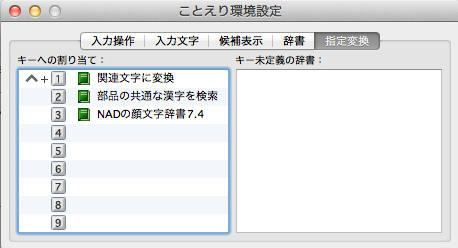
ことえりの環境設定>指定変換で表示される番号が、変換時にctrlキーと同時に押すキーになる。
上記の例ではctrl+3で顔文字に変換。
(例) かおと入力してctrl+3で顔文字の候補一覧が表示される。
2011/8/22
 Macのことなど
Macのことなど